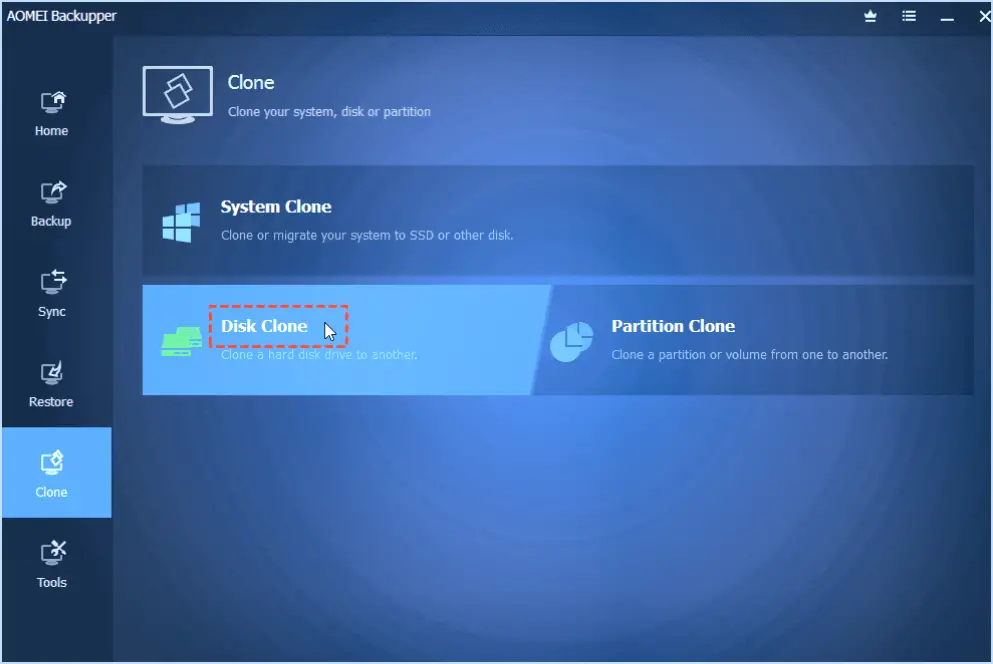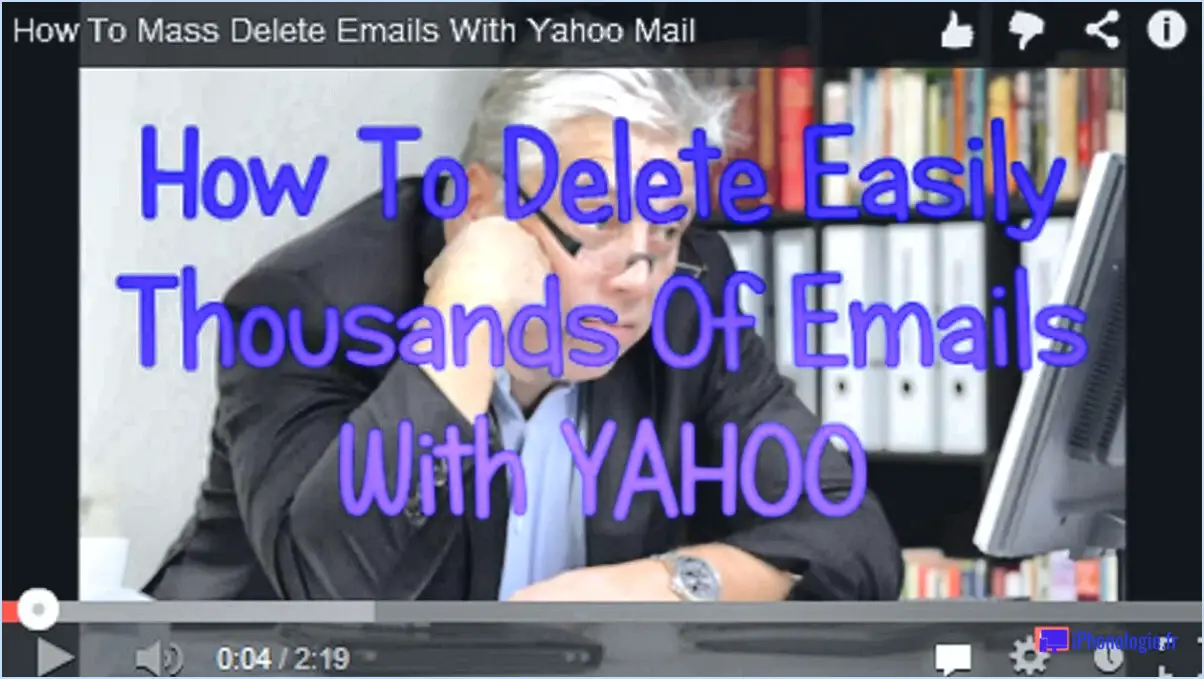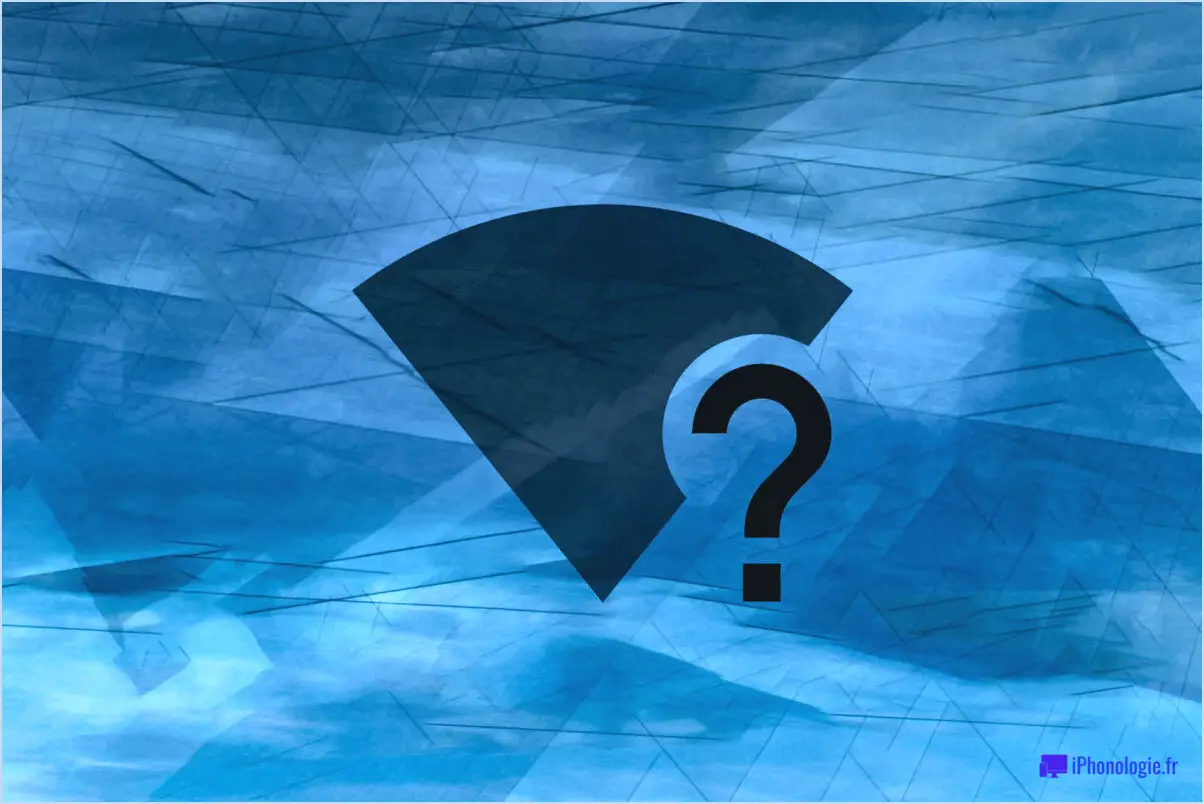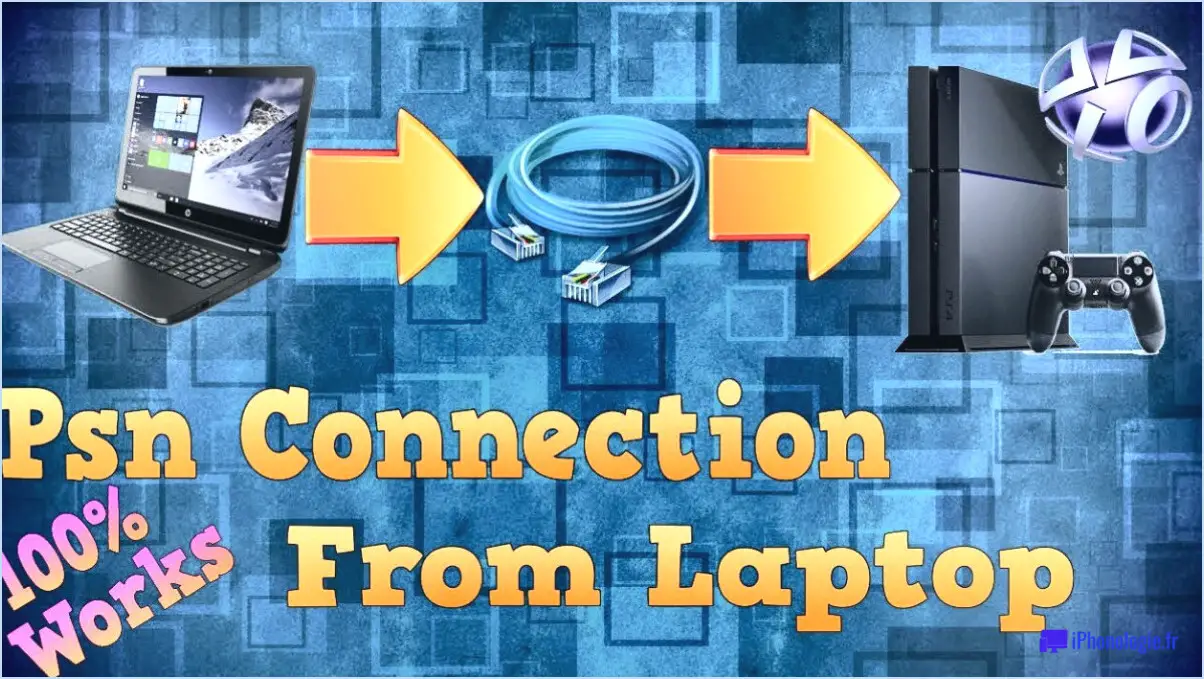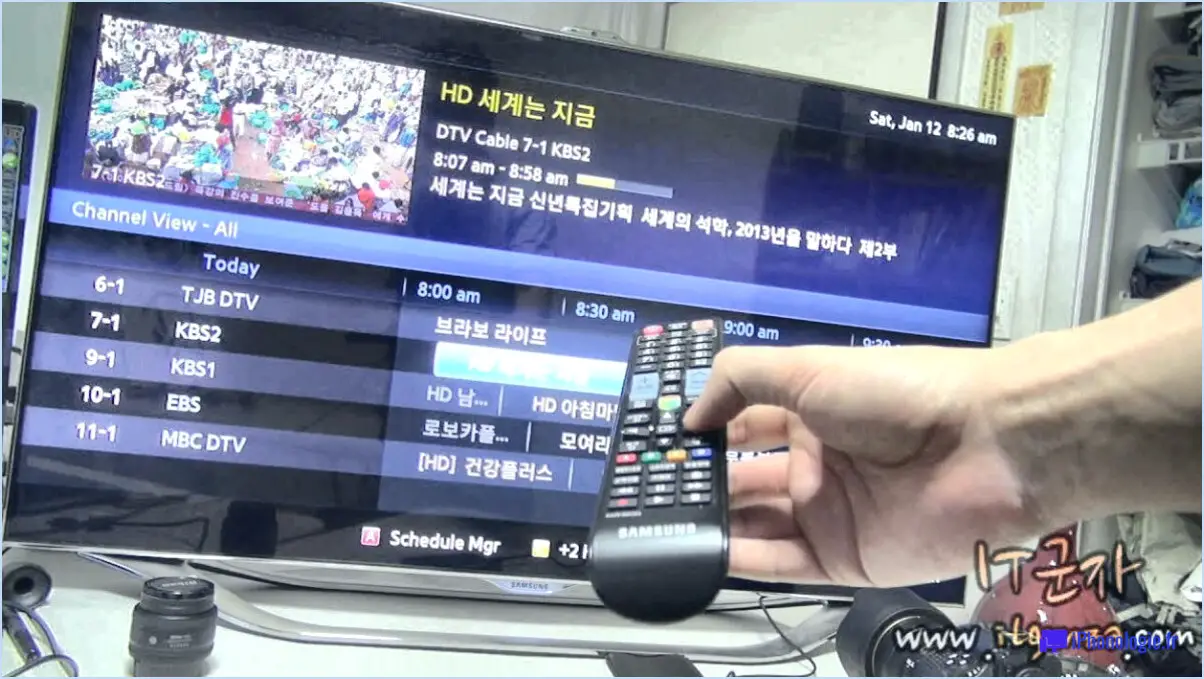Comment réparer les caméras blink qui ne fonctionnent pas après la mise à jour?

Vous rencontrez des problèmes avec vos caméras Blink après une mise à jour? Voici un guide étape par étape pour dépanner et résoudre le problème :
- Vérifier la connexion Internet et l'alimentation: Commencez par vous assurer que votre caméra est correctement connectée à l'internet et qu'elle est alimentée en électricité. Une connexion Internet stable est essentielle pour que les caméras fonctionnent sans problème.
- Redémarrer la caméra: Parfois, un simple redémarrage peut faire des miracles. Faites un cycle d'alimentation de votre caméra Blink en l'éteignant puis en la rallumant. Laissez-lui quelques instants pour se reconnecter au réseau.
- Mise à jour du micrologiciel: Un micrologiciel obsolète peut entraîner des problèmes de compatibilité après une mise à jour. Visitez le site Web ou l'application officielle de Blink pour vérifier si une mise à jour du micrologiciel est disponible pour votre modèle d'appareil photo. Suivez les instructions fournies pour mettre à jour le micrologiciel.
- Réinitialiser la connexion Wi-Fi: Si l'appareil photo ne répond toujours pas, envisagez de réinitialiser la connexion Wi-Fi de l'appareil photo. Cela implique de retirer l'appareil photo de l'application Blink, de réinitialiser ses paramètres Wi-Fi, puis de le réinsérer dans l'application. Reportez-vous aux ressources d'assistance officielles de Blink pour connaître les étapes détaillées de ce processus.
- Effacer le cache de l'application: L'application Blink peut être confrontée à des problèmes dus à des données mises en cache. Effacez le cache de l'application dans les paramètres de votre appareil, puis lancez à nouveau l'application et vérifiez si les caméras fonctionnent.
- Désinstaller et réinstaller l'application: Désinstallez complètement l'application Blink de votre appareil, puis téléchargez et installez la dernière version à partir de votre magasin d'applications. Connectez-vous avec vos identifiants et vérifiez si le problème est résolu.
- Vérifier l'emplacement de la caméra: Assurez-vous que l'emplacement de la caméra n'obstrue pas son champ de vision et ne provoque pas d'interférences avec son signal. Une ligne de vue dégagée vers le routeur Wi-Fi peut contribuer à améliorer la connectivité.
- Contacter l'assistance: Si aucune des étapes ci-dessus ne donne de résultats, il est temps de contacter le service clientèle de Blink. Ils peuvent vous fournir des solutions et une assistance sur mesure en fonction des problèmes spécifiques que vous rencontrez.
N'oubliez pas que des problèmes technologiques peuvent survenir, mais en suivant ces étapes, vous devriez pouvoir remettre vos caméras Blink sur les rails après une mise à jour.
Comment mettre à jour le micrologiciel de ma caméra Blink?
Pour mettre à jour le micrologiciel de votre caméra Blink, suivez les étapes suivantes :
- Connectez: Utilisez le câble USB fourni pour connecter votre caméra Blink à votre ordinateur.
- Ouvrir le logiciel: Lancez le logiciel Blink sur votre ordinateur.
- Mettre à jour le micrologiciel: Dans le logiciel, localisez et cliquez sur le bouton "Update Firmware".
- Instructions: Suivez les instructions à l'écran fournies par le logiciel pour lancer la mise à jour du micrologiciel de votre appareil photo.
En suivant ces étapes, vous vous assurez que le micrologiciel de votre caméra Blink est à jour, ce qui améliore ses performances et sa sécurité.
Comment resynchroniser mon module Blink?
Pour resynchroniser votre module Blink, suivez les étapes suivantes :
- Mettez à jour Blink: Assurez-vous que la dernière version de Blink est installée sur votre appareil.
- Réinitialiser Blink:
a. Supprimez le contenu de votre dossier Blink.
b. Réinstallez Blink.
Ces actions devraient permettre de résoudre les problèmes de synchronisation avec votre module Blink. N'oubliez pas que les étapes spécifiques pour la mise à jour et la réinitialisation de Blink peuvent varier en fonction de votre système d'exploitation et de votre appareil. Reportez-vous à la documentation officielle de Blink pour obtenir des instructions détaillées adaptées à votre configuration.
Quelle est la dernière mise à jour de Blink?
La dernière mise à jour de Blink, le navigateur Web de Google, est la suivante version 68. Cette mise à jour apporte toute une série d'améliorations et d'optimisations destinées à améliorer votre expérience de navigation. En voici les grandes lignes :
- Amélioration des performances: La version 68 apporte des améliorations sous le capot pour une navigation plus rapide et plus fluide.
- Améliorations de la sécurité: La mise à jour inclut les derniers correctifs de sécurité pour sécuriser vos activités en ligne.
- Corrections de bugs: Blink 68 corrige divers bogues et pépins, garantissant une session de navigation plus stable.
- Nouvelles fonctionnalités: Bien que cela ne soit pas spécifié, de nouvelles fonctionnalités peuvent avoir été ajoutées afin d'améliorer la fonctionnalité de l'utilisateur.
N'oubliez pas de mettre régulièrement à jour votre navigateur pour accéder aux dernières fonctionnalités, aux mises à jour de sécurité et aux améliorations des performances. La mise à jour de votre navigateur vous garantit une expérience en ligne sans faille.
Comment réinitialiser ma caméra blink aux paramètres d'usine?
Pour réinitialiser votre caméra Blink aux paramètres d'usine :
- Éteindre l'appareil photo en en appuyant sur la touche le bouton d'alimentation pendant 10 secondes.
- Attendre 10 secondes.
- Appuyer et maintenir le bouton de réinitialisation pour 5 secondes.
Les caméras Blink ont-elles un bouton de réinitialisation?
Non, les caméras Blink n'ont pas de bouton de réinitialisation. bouton de réinitialisation. Si vous rencontrez des problèmes, vous pouvez suivre les étapes suivantes :
- Retirer les piles: Retirez les piles de l'appareil photo.
- Cycle d'alimentation: Déconnecter et reconnecter la source d'alimentation de l'appareil photo.
- Redémarrage du module de synchronisation: Débranchez et rebranchez le module de synchronisation.
- Utiliser l'application: Dépanner à l'aide de l'application Blink ou consulter le manuel d'utilisation.
N'oubliez pas qu'il n'y a pas de bouton de réinitialisation physique sur les appareils photo Blink.
Comment réinitialiser ma caméra Blink sans synchroniser le module?
Pour réinitialiser votre caméra Blink sans synchroniser le module, procédez comme suit :
- Retirez la batterie.
- Appuyez et maintenez le bouton de réinitialisation pendant 10 secondes.
- Remplacer la pile.
- Appuyez et maintenez la touche bouton de réinitialisation pendant 10 secondes.
- Relâcher le bouton bouton de réinitialisation et attendez que l'appareil photo redémarre.
Où se trouve le bouton de réinitialisation sur le module Blink?
Le bouton de réinitialisation est situé sur le module Blink. bouton de réinitialisation est situé sur le arrière du module Blink.